Como instalar o MySQL 8.0 no Ubuntu 18.04
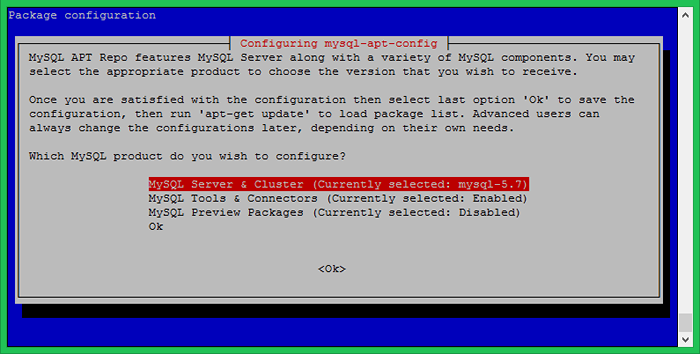
- 2477
- 789
- Wendell Legros
MySQL é o sistema de gerenciamento de banco de dados relacional mais popular. Como suposição, o MySQL é usado por todos os terceiros sites que exibem a Internet. A equipe oficial do MySQL fornece os pacotes Debian para o MySQL 8 para instalar nos sistemas Ubuntu.
Este tutorial ajudará você a instalar o MySQL Server no Ubuntu 18.04 Sistemas Bionic Beaver.
Pré -requisitos
Faça login no seu Ubuntu 18.04 Sistema usando acesso de shell. Para sistemas remotos se conectam com SSH. Os usuários do Windows podem usar aplicações de massa ou outros aplicativos para conexão SSH.
ssh [email protegido]
Execute os comandos abaixo para atualizar os pacotes atuais para a versão mais recente.
Atualização de sudo apt e sudo apt
Etapa 1 - Configure o MySQL PPA
A equipe MySQL fornece PPA oficial MySQL para sistemas operacionais do Ubuntu. Você pode baixar e instalar o pacote no seu Ubuntu 18.04 Sistema, que adicionará o arquivo PPA ao seu sistema. Execute o comando abaixo para ativar o PPA.
wget http: // repo.mysql.com/mysql-capt-CONFIG_0.8.10-1_All.Deb sudo dpkg -i mysql-opt-config_0.8.10-1_All.Deb
Durante a instalação do pacote de configuração do MySQL APT. Selecione a primeira linha como mostrando a captura de tela abaixo e pressione Enter. Aqui você pode selecionar a versão MySQL (8.0 ou 5.7) Para instalar em seu sistema. Depois disso, selecione, a última linha com texto ok e pressione Enter para concluir isso.
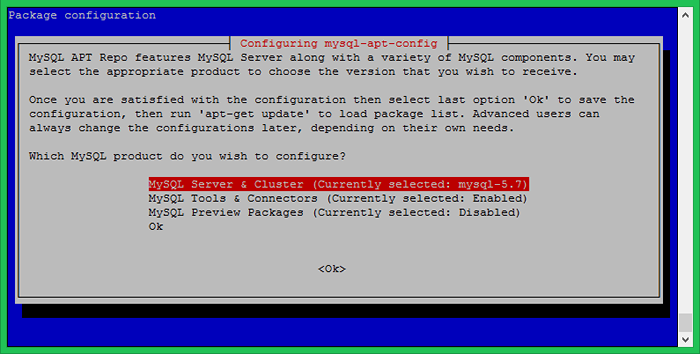
Etapa 2 - Instale o MySQL 8 no Ubuntu 18.04
Seu sistema está pronto para a instalação do MySQL. Execute os seguintes comandos para instalar o MySQL no Ubuntu 18.04 Sistema.
SUDO APT-KEY ADV-KeyServer Keys.gnupg.NET--RECV-KEYS 8C718D3B5072E1F5
sudo apt update sudo apt install mysql-server
O processo de instalação solicitará que a senha raiz seja definida como padrão. Insira uma senha segura e o mesmo para confirmar a janela de senha. Esta será a senha do usuário do MySQL Root necessária para fazer login no servidor MySQL.
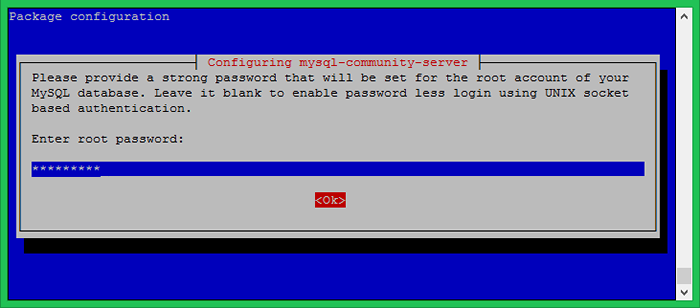
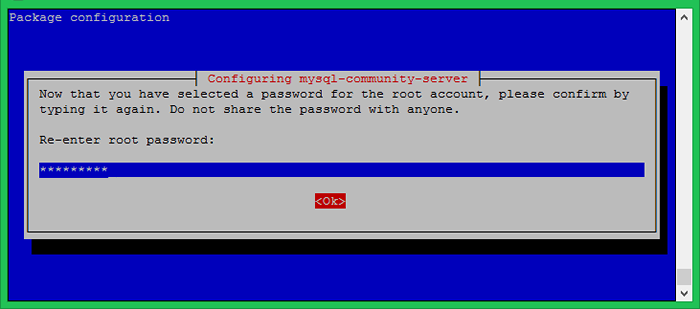
Etapa 3 - Instalação segura do MySQL
Execute o comando abaixo no seu sistema para fazer alterações de segurança no seu servidor de banco de dados. Isso levará algumas perguntas. O DO A Alta Segurança fornece todas as respostas para sim.
sudo mysql_secure_installation
Aqui você pode ativar/desativar o plug -in de validação de senha, definir força necessária para senhas, remover usuários anônimos, proibir o login root remotamente, remover banco de dados de teste e acessar e recarregar os privilégios de recarga após alterações aplicadas.
Veja a saída e as ações abaixo tomadas por mim:
Protegendo a implantação do MySQL Server. Digite a senha da raiz do usuário: validar o plug -in de senha pode ser usado para testar senhas e melhorar a segurança. Ele verifica a força da senha e permite que os usuários defina apenas aquelas senhas que são seguras o suficiente. Você gostaria de configurar o plug -in de validar a senha? Pressione Y | y para sim, qualquer outra chave para não: y Existem três níveis de política de validação de senha: baixo comprimento> = 8 comprimento médio> = 8, numérico, caso misto e caracteres especiais Comprimento forte> = 8, numérico, Caso misto, caracteres especiais e arquivo de dicionário, digite 0 = baixo, 1 = médio e 2 = forte: 2 usando a senha existente para root. Força estimada da senha: 50 Altere a senha para root ? ((Pressione Y | y para sim, qualquer outra chave para não): y nova senha: reenture nova senha: Força estimada da senha: 100 Você deseja continuar com a senha fornecida?(Pressione Y | y para sim, qualquer outra chave para não): y Por padrão, uma instalação do MySQL tem um usuário anônimo, permitindo que qualquer pessoa faça login no MySQL sem ter que ter uma conta de usuário criada para eles. Isso se destina apenas a testar e tornar a instalação um pouco mais suave. Você deve removê -los antes de se mudar para um ambiente de produção. Remova usuários anônimos? (Pressione Y | y para sim, qualquer outra chave para não): y Sucesso. Normalmente, a raiz só deve poder se conectar de 'localhost'. Isso garante que alguém não possa adivinhar a senha raiz da rede. Proibir o login de raiz remotamente? (Pressione Y | y para sim, qualquer outra chave para não): y Sucesso. Por padrão, o MySQL vem com um banco de dados chamado 'teste' que qualquer um pode acessar. Isso também se destina apenas a testes e deve ser removido antes de se mudar para um ambiente de produção. Remova o banco de dados de teste e o acesso a ele? (Pressione Y | y para sim, qualquer outra tecla para não): y - descartando banco de dados de teste… sucesso. - Removendo privilégios no banco de dados de teste ... sucesso. Recarregar as tabelas de privilégio garantirá que todas as alterações feitas até agora entrarão em vigor imediatamente. Recarregue as tabelas de privilégio agora? (Pressione Y | y para sim, qualquer outra chave para não): y Sucesso. Tudo feito!
Etapa 4 - Conecte -se ao MySQL
O servidor MySQL foi instalado em seu sistema. Agora conecte -se ao banco de dados MySQL usando a linha de comando. Use a senha da conta raiz definida na etapa acima.
Mysql -u Root -p Digite a senha: Bem -vindo ao MySQL Monitor. Os comandos terminam com; ou \ g. Seu ID de conexão MySQL é 8 versão do servidor: 8.0.17 MySQL Community Server - GPL Copyright (C) 2000, 2019, Oracle e/ou suas afiliadas. Todos os direitos reservados. O Oracle é uma marca registrada da Oracle Corporation e/ou suas afiliadas. Outros nomes podem ser marcas registradas de seus respectivos proprietários. Digite 'ajuda;' ou '\ h' para obter ajuda. Digite '\ c' para limpar a instrução de entrada atual. mysql>
Conclusão
Este tutorial ajudou você a instalar o MySQL 8 no Ubuntu 18.04 LTS Linux System.

